Die häufigste Anforderung an einen GeoServer ist das Bereitstellen einer OGC-konformen WMS Schnittstelle und damit das Ausgeben von Kartenmaterial im Rasterformat. Aus diesem Grund kann das Cachen dieser Anfragen einen entschiedenen Einfluss auf die Performance des Servers haben und sollte nach Möglichkeit auf jedem (produktiven) System vorgenommen werden. Für das Cachen von Kartenkacheln existieren eine Vielzahl guter OpenSource Caching-Engines, wir werden an dieser Stelle jedoch den standardmäßig im GeoServer integrierten GeoWebCache (GWC) nutzen, der als Proxy zwischen Client und GeoServer fungiert (siehe Abbildung).
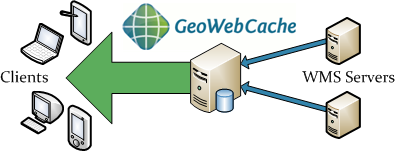
Funktionsübersicht des GWC als Proxy, http://geowebcache.org/docs/current/_images/how_it_works.png
Prinzipiell bietet der GWC zwei Methoden zum Anlegen der Kartenkacheln:
Wir werden im Folgenden nicht alle Konfigurationsmöglichkeiten des GWC kennenlernen können und aus diesem Grund werden wir uns auf die grundlegende Konfiguration am Beispiel der On-The-Fly-Prozessierung beschränken und beispielhaft einen Cache für den Layer topp:states vorbereiten.
Auf der OSGeoLive werden die vorgerechneten Kartenkacheln im Verzeichnis
/usr/local/lib/geoserver-2.6.1/data_dir/gwc/ abgelegt. Navigieren Sie zunächst
im Terminal (![]() ) zu diesem Verzeichnis und lassen Sie sich den Inhalt
mit dem Befehl ls -lh (oder einer vergleichbaren Operation) anzeigen. Die
Ausgabe sollte dabei in etwa wie folgt aussehen und aktuell nur die globale
Konfigurationsdatei geowebcache.xml für den GWC sowie ein leeres temporäres
Verzeichnis enthalten.
) zu diesem Verzeichnis und lassen Sie sich den Inhalt
mit dem Befehl ls -lh (oder einer vergleichbaren Operation) anzeigen. Die
Ausgabe sollte dabei in etwa wie folgt aussehen und aktuell nur die globale
Konfigurationsdatei geowebcache.xml für den GWC sowie ein leeres temporäres
Verzeichnis enthalten.
-rw-rw-r-- 1 root users 4,8K Jan 14 19:58 geowebcache.xml drwxrwxr-x 2 root users 3 Jan 14 19:58 tmp/
Bemerkung
Das Verzeichnis gwc/ wird per default auf root-Ebene im GeoServer Datenverzeichnis angelegt. Soll dieses geändert werden, sollte der folgende Eintrag in die web.xml des GeoServers eingetragen werden (Dabei unbedingt die Berechtigungen des neuen Ordners beachten!):
<context-param> <param-name>GEOWEBCACHE_CACHE_DIR</param-name> <param-value>/dir/to/gwc_cache/</param-value> </context-param>
Wie wir aus dem obigen Ordnerliste entnehmen können, existiert zum aktuellen Zeitpunkt noch kein Verzeichnis mit vorberechneten Kartenkacheln, weshalb wir im Folgenden die notwendigen Schritte zum Anlegen eines GWC-Layers vollziehen werden:
Öffnen Sie in der GeoServer GUI unter  die
Konfiguration für den Layer states und wählen Sie dort den Reiter
Kartenkachel-Cache.
die
Konfiguration für den Layer states und wählen Sie dort den Reiter
Kartenkachel-Cache.
Um einen gecachten Layer zu erzeugen, muss die erste Checkbox Erzeuge einen gecachten Layer für diesen Layer aktiviert sein (Für den ausgewählten Layer bereits eingestellt).
Überprüfen Sie nun die weiteren Einstellungen und passen Sie diese ggf. an Ihre Bedürfnisse an:
Metatile-Faktor: Metatiles sind größere Kartenkacheln (Tiles), aus denen die zu speichernden Kacheln herausgeschnitten werden. Der Faktor gibt hierbei die Größe der Metatiles an, ein Faktor von 3x3 bedeutet, dass die Bildbreite der Zielkachel um den Faktor drei erhöht wird und sich damit für eine Kachelgröße von 256px eine Metatile-Kachelgröße von 768px ergibt (siehe Abbildung).
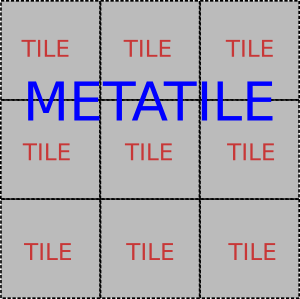
Mit Metatiles wird die Zielkachel (TILE) aus einer größeren Kachel (METATILE) herausgeschnitten, http://geowebcache.org/docs/current/_images/metatile.png
Metatiles werden in erster Linie benötigt, um doppelte Kartenbeschriftungen (z.B. von Straßenlayern) in zwei aneinanderliegenden Kacheln zu vermeiden.
Kachel-Umrandung: Zusätzlicher Rahmen (in px), der um eine Kachel angefordert werden soll. Nur sinnvoll, wenn in Verbindung mit der Vernwendung von Metatiles Problemen bei der Darstellung von Labels und/oder Features am Kachelrand auftreten.
Bildformat für Kacheln: Das Standard Bildformat für die Kacheln. Dieses Format sollte unbedingt in Abhängigkeit Ihrer Clients bzw. des dort definierten Anfrage-Bildformats für die gecachten Layer gewählt werden, andernfalls kann der Cache nicht genutzt werden!
STYLES: Existieren für den Layer mehrere Stile, die im Client gewechselt werden können und somit gecacht werden sollten, müssen diese hier ausgewählt werden. In aller Regel wird es jedoch genügen, ausschließlich den Standard-Layerstil (LAYER DEFAULT) als Wert zu setzen.
Verfügbare Rastergittersätze: Das Gitternetz definiert das Netz, über das die gespeicherten Kacheln abgefragt werden und definiert damit die räumlichen Index der Einzelkacheln. Die Einzelkachel im rechteckigen Grid ist dabei über ein x,y,z Koordinatentripel identifizierbar (siehe Abbildung). Die x,y Koordinaten bestimmen die horizontale/vertikale Position, die z-Koordinate das Zoomlevel. Ein Grid ist dabei stets für genau ein Koordinatensystem gültig. Wählen Sie hier die Projektion bzw. das Grid, in dem der Layer gecacht werden soll.
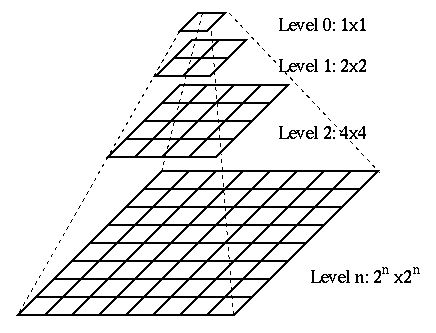
Gridset eines Tile-Layers, http://3.bp.blogspot.com/_0_xIiXP5xuY/S5pEpCjenaI/AAAAAAAAAKY/PDKTGZ6vzGI/s1600-h/Image_Pyramid.gif
Hinweis: Die Standardeinstellungen für einen neuen gecachten Layer können
Sie unter dem Menüeintrag  anpassen.
anpassen.
Im nächsten Schritt werden wir prüfen, ob der Layer korrekt gecacht wird und
die HTTP-Response Header eines GWC-Layers analysieren. Öffnen Sie hierzu
die GWC Layervorschau unter  und wählen Sie dort unter dem Layereintrag
topp:states in der Combobox Vorschau den Wert EPSG:900913/png. Nachdem
die Vorschau in einem neuen Tab/Fenster geöffnet wurde, öffnen wir über F12
die Entwicklerkonsole des Browsers und navigieren in dieser zum Reiter
Netzwerkanalyse (siehe Abbildung). Wichtig: Nach Aktivieren der Konsole
bzw. der Netzwerkanalyse muss die aktuelle Seite ggf. neu geladen werden!
und wählen Sie dort unter dem Layereintrag
topp:states in der Combobox Vorschau den Wert EPSG:900913/png. Nachdem
die Vorschau in einem neuen Tab/Fenster geöffnet wurde, öffnen wir über F12
die Entwicklerkonsole des Browsers und navigieren in dieser zum Reiter
Netzwerkanalyse (siehe Abbildung). Wichtig: Nach Aktivieren der Konsole
bzw. der Netzwerkanalyse muss die aktuelle Seite ggf. neu geladen werden!
Leeren Sie die Netzwerk-Übersicht ( unten rechts in der
Entwicklerkonsole) und zoomen Sie (einmalig!) zu einem beliebigen Kartenausschnitt.
unten rechts in der
Entwicklerkonsole) und zoomen Sie (einmalig!) zu einem beliebigen Kartenausschnitt.
Im Reiter Netzwerkanalyse erscheinen alle Requests des Kartenclients an den GeoServer. Wählen Sie aus dieser Liste einen beliebigen WMS-Request aus und öffnen Sie im rechten Bereich den Reiter Kopfzeilen (siehe Abbildung):
Die Ansicht zeigt neben den Anfragekopfzeilen des Clients auch die Antwortkopfzeilen des Servers. Für uns sind die Folgenden Headerinformationen von Relevanz:
Nachdem die obige Beispiel-Kachel erstmalig angefordert wurde, wird der GWC diese Kachel im Cache ablegen und künftige Requests werden die Antwort aus selbigem erhalten. Um dies zu überprüfen werden wir nun die o.g. Kachel neu laden, indem wir in der Entwicklerkonsole das Kontextmenü aufrufen und In neuem Tab öffnen auswählen (siehe Abbildung).
Öffnen Sie in dem neuen Fenster/Tab erneut die Entwicklerkonsole über F12 und aktivieren Sie den Reiter Netzwerkanalyse. Betrachten Sie nun den Response-Header geowebcache-cache-result. Was fällt Ihnen auf?
Navigieren Sie abschließend - falls nicht mehr geöffnet - im Terminal zum GWC-Verzeichnis (/usr/local/lib/geoserver-2.6.1/data_dir/gwc/) und prüfen Sie dort den (neuen) Ordner topp_states, in dem der GWC die Kacheln aus selbigem Layer abgelegt hat. Die obige Kachel lässt sich dabei anhand der Header-Informationen geowebcache-gridset und geowebcache-tile-index eindeutig identifizieren:
topp_states/ (Layername)
|
+-- EPSG_900913_07/ (Gridset + Zoomstufe)
|
+-- 01_04/ (inter berechnete Notation auf Basis von Gridset + Zoomstufe)
|
+-- 0031_0079.png (Kachelindex)
Sie haben in diesem Kapitel erfolgreich die Basiskonfiguration für einen GWC-Layer vorgenommen und Methoden kennengelernt, selbige Layer über die Entwicklerkonsole im Browser zu analysieren. Fahren Sie nun mit dem nächsten Kapitel (Datenverzeichnis auslagern) fort.
Zusatzinformation: Vorrechnen der Kartenkacheln
In der Praxis wird es in aller Regel unter gegebenen Ressourcen notwendig sein, den Layercache für häufig angeforderte Layer im Voraus zu berechnen. Die folgende Liste führt die notwendingen Schritte am Beispiel des Layers topp:states in Kurzform auf. Weiterführende Informationen finden Sie in der GWC Dokumentation.
- Number of tasks to use: Anzahl der Threads für diesen Seed. Um den Server (und damit die Reaktionsgeschwindigkeit des GeoServers) in einer produktiven Umgebung nicht zu sehr mit dem Rechenvorgang zu belasten, sollte hier der minimale Wert (01) gewählt werden. Ist der GeoServer (noch) nicht produktiv kann ein höherer Wert gewählt werden.
- Type of operation: Auswahl der Seed-Operation. Reseed generiert alle Kacheln neu, Seed nur die fehlenden und Truncate löscht alle existierenden Kacheln. Für die obigen Layer empfiehlt sich die Operation Reseed.
- Grid Set: Auswahl des Projektionssystems bzw. des Gridsets.
- Format: Auswahl des Bildformats.
- Zoom start: Auswahl der kleinsten Zoomstufe (kleiner Maßstab).
- Zoom stop: Auswahl der höchsten Zoomstufe (großer Maßstab). Eine höhere Zahl repräsentiert eine detailliertere Kartenansicht. Je höher der Wert, desto höher auch der Rechenaufwand und der belegte Speicher!
- Bounding box: Optionaler Parameter zur Angabe des BoundingBox. Falls keine Werte angegeben werden, werden die Angaben des Layers selbst genutzt. Diese sollten in aller Regel korrekt sein, sodass hier keine Angabe erforderlich ist. Ausnahme: Nur ein begrenztes Gebiet soll gecacht werden.
Bemerkung
Die obigen Schritte zum Anlegen eines Layercache sind auch über eine REST-API möglich. Informationen und gute Beispiele zu dieser API finden Sie unter http://docs.geoserver.org/stable/en/user/geowebcache/rest/index.html